Relatórios e Gráficos – Criando e salvando relatórios personalizados
26 de dezembro de 2012 2 Comentários
O assunto que será tratado neste artigo é de grande curiosidade de muitos usuários do software. Faremos uma abordagem dos fundamentos da funcionalidade.
Os relatórios e gráficos standard são bons para rapidamente visualizar dados. No entanto você terá suas próprias preferencias sobre quais dados e como quer vê-los. Este é o por que a habilidade de personalizar um relatório é muito importante.
Time for action
Vamos dizer que você quer criar um Sumário de Conta:
- A partir do menu Relatórios | Sumário de Conta. O Relatório de Sumário de Conta irá se abrir e uma nova aba. Você nota que é sobre o período terminando no último dia do período contábil. Também você encontra alguns números relevantes enterrados em um mar de zeros (se fosse um texto diria ‘numa sopa de letras’).
- Na barra de tarefas, clique no botão Opções. É possível selecionar Editar | Opções de Relatórios.
-
A caixa de verificação Incluir contas com saldo total zero na aba Mostrar estará marcada por padrão. Desmarque-a. A checkbox Omite figuras de saldo zero na mesma aba estará desmarcada. Marque-a.
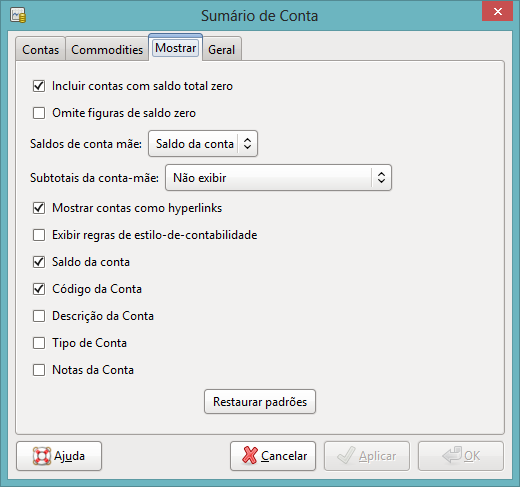
- Na aba Geral, digite ACME no campo Nome da Empresa.
-
Clique na dropdown Folha de Estilos e selecione Colorido, então clique em OK para ver o resultado.
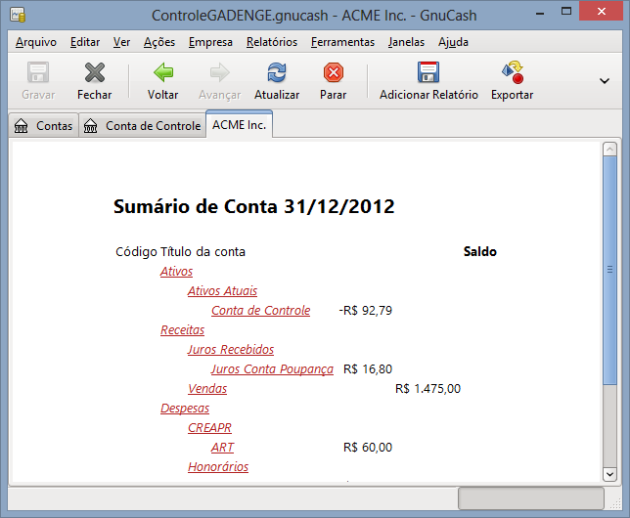
-
Agora que você já está familiarizado, você quer ter certeza de este relatório está salvo para ser reutilizado. Você pode ter notado anteriormente no botão Adicionar Relatório na barra de ferramentas e você pode ter notado também que antes de mudar os parâmetros na janela de Opções, este comando se manteve desativado. No entanto agora, depois da mudança na apresentação do relatório, você pode acionar o comando Adicionar Relatório. Uma caixa de diálogo irá aparecer informando que o relatório foi salvo.
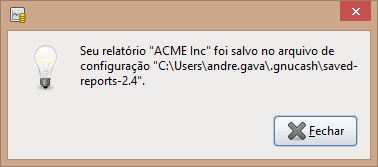
- Você pode executar o comando Adicionar Relatório no menu Arquivo | Adicionar
Relatório. -
Agora se for selecionado o comando Relatórios | Relatórios Personalizados, a partir do Menu você deverá ver a caixa de diálogo com o relatório previamente salvo, conforme mostrado a seguir:
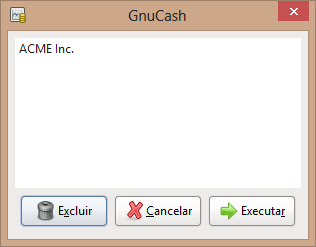
Considerações
Como dissemos anteriormente, o GNUCASH traz um rico conjunto de relatórios padrão. No entanto, a capacidade de personalizá-los e guardá-los para uso repetido fornece uma ferramenta poderosa para obter com precisão os dados que você deseja formatados com a sua preferência específica.
Dicas para personalização de relatórios
Aqui estão algumas dicas que podem ser úteis ao personalizar relatórios:
- Excluir colunas: Você pode excluir colunas indesejadas, desmarcando cada uma delas. Você achará útil se você não quer notas longas e memorandos povoando seus dados.
- Evite saldo zero: Se você tem um monte de saldo zero, você pode desmarcá-las.
- Mostrar como hiperlinks: Você pode escolher para exibir alguns campos, tais como contas, como hiperlinks. Isso é útil para fins de detalhamento. Por exemplo, quando você está olhando para um relatório que você pode querer ir para a conta e olhar para os detalhes para ver como um número foi determinado.
- Mostrar subtotais: Você pode escolher se quer mostrar subtotais ou não.
|
|
Atalho para salvar um relatório personalizado
Basta deixar o relatório personalizado aberto quando você sair do GNUCASH. Como você já deve ter notado, o software faz uma nota de todas as abas abertas quando você o fecha. Ela recria todos eles quando você reiniciá-lo. |
Dicas para personalização de gráficos
Aqui estão algumas dicas que podem ser úteis ao personalizar gráficos:
- Mostrar tabela: como falamos anteriormente, os gráficos podem ajudá-lo a reconhecer rapidamente padrões nos dados. No entanto, você também deve ter cuidado com os gráficos para evitar interpretações erradas. Especialistas dizem que isso é especialmente importante se você estiver trabalhando sob pressão de tempo ou se um alto risco estiver envolvido. Qual Empresa que não está sob pressão do tempo e com alto risco? Uma maneira de evitar mal entendidos é ter os números ao lado do gráfico. Por esta razão, muitos dos gráficos do GNUCASH tem uma opção Mostrar tabela na guia Mostrar da caixa de diálogo Opções.
- Tamanho do Passo: Esta opção está disponível em gráficos de barras para selecionar o intervalo que cada barra representa. Os valores típicos são de dia, semana, mês, trimestre e ano.
- Largura e Altura de exibição: Há opções de largura e altura para a maioria dos gráficos, que especificam as dimensões exibidas em pixels.
- Os gráficos de barras – empilhados ou lado a lado: há um uso empilhados opção Barras para gráficos de barras que especifica se a empilhar as barras ou mostrá-los lado a lado.
- Gráficos de Barra – limitar o número de bares: Os gráficos de barras têm uma opção de Bares máxima para limitar o número de bares em gráficos lotados.
Agora que vimos como usar os dados da transação para criar relatórios e gráficos para a tomada de decisão de negócios, você pode ter tido a súbita percepção de que é importante assegurar que as transações estão precisas. Obrigado pela visita. Até o próximos artigo.


